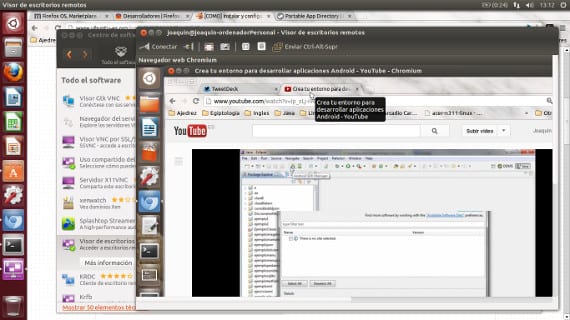
Acum câteva zile v-am vorbit despre adresele IP, cum să aflăm adresa noastră privată și adresa noastră publică. De asemenea, vă spunem că știind acest lucru putem avea mai multe aplicații foarte utile. Ei bine, astăzi vorbim despre una dintre cele mai populare și mai utile aplicații care pot fi găsite, sistemul VNC.
VNC sunt acronime care înseamnă Virtual Network Computing iar utilitatea sa principală este că putem gestiona orice echipament de pe computerul nostru, o conexiune directă care ne va permite să gestionăm computerele de la distanță.
Pentru ce e asta?
Aplicația sa este destul de utilă dacă suntem în rețele mari și găzduite în mai multe clădiri. Economisirea multor resurse, deoarece utilizarea acestor aplicații nu necesită mai mult decât faptul că fiecare echipă are un client și că ne oferă permisiunile de a folosi echipa lor. Cu aceste permisiuni putem gestiona sistemul de parcă am fi în fața echipei. Singurul lucru pe care nu îl vom putea gestiona vor fi perifericele echipamentelor gestionate extern, va trebui să ne folosim propriile periferice pentru a interacționa.
Și cum folosesc VNC pe Ubuntu?
VNC este deja instalat în Ubuntu, dar doar parțial, așa că, pentru a funcționa complet, va trebui să terminăm instalarea, instalând un vizualizator desktop sau un program client și să-l configurăm.
Dacă mergem la Meniul de pornire Ubuntu și căutăm „partajare desktop„Vom vedea cum apare un program, îl deschidem și apare un meniu de configurare.
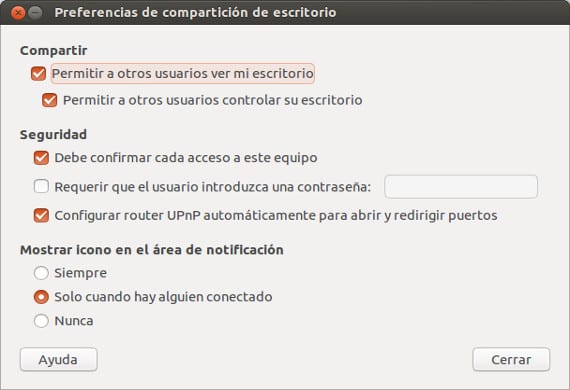
acest meniu ne permite să activăm opțiunea care un client vnc intrați în sistemul nostru și că puteți sări peste complicația routerului, activând redirecționarea portului routerului.
Odată ce am activat acest lucru, putem instala doar un client vnc pe computerul nostru care ne permite să vedem și să gestionăm celălalt computer. Clienți Vnc Există multe, foarte variate și foarte complexe, am selectat-o pe cea care vine în mod implicit în depozitele Ubuntu, care este destul de bună, simplă și nu ne înnebunește foarte tare.
Așa că ne-am îndreptat către Centru software Ubuntu și căutăm „vizualizator desktop de la distanțăAceasta va instala un program, oțet, cu introducerea adresa IP a echipamentului de gestionat sau numele echipamentului dacă este o rețea locală și apăsați butonul de conectare vom avea într-o fereastră mică desktopul echipamentului pe care dorim să îl gestionăm. Dacă am fi configurat opțiunea de parolă, înainte de a accesa echipamentul, ne-ar cere parola.
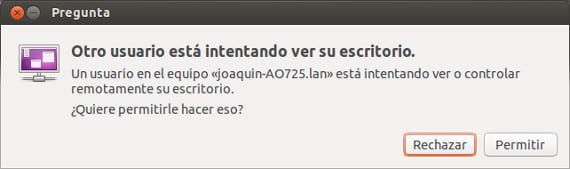
VNC este sigur?
Utilizarea programelor vnc este destul de sigură, deși, ca în toate, există un risc pe care trebuie să-l asumăm, utilizarea acestor aplicații face conexiuni sigure între cele două computere, ceea ce este destul de sigur de utilizat, dar dacă rețeaua este compromisă , nu putem asigura siguranța echipamentului. Oricum, în rețelele locale, securitatea nu este în pericol. Cel mai recomandat lucru este că, dacă aveți mai multe calculatoare acasă, comunicați-le prin router și încercați-le în camere diferite, vă va plăcea.
Mai multe informatii - Adresa IP din Ubuntu, Oțet Wiki,
lucru foarte bun, bine explicat și ușor de pus în practică
Ați putea spune cum să localizați în Ubuntu Studio? pentru versiunea 19.04. nu pot găsi